نحوه ارسال و دریافت فکس از طریق iPhone، iPad، یا iPod Touch با استفاده از FaxMind
نحوه ارسال و دریافت فکس از طریق iPhone، iPad، یا iPod Touch با استفاده از FaxMind
ترفند ها به شما آموزش می دهد که چگونه از طریق iPhone، iPad، یا iPod Touch با استفاده از سرور FaxMind فکس ارسال یا دریافت کنید.
مراحل :
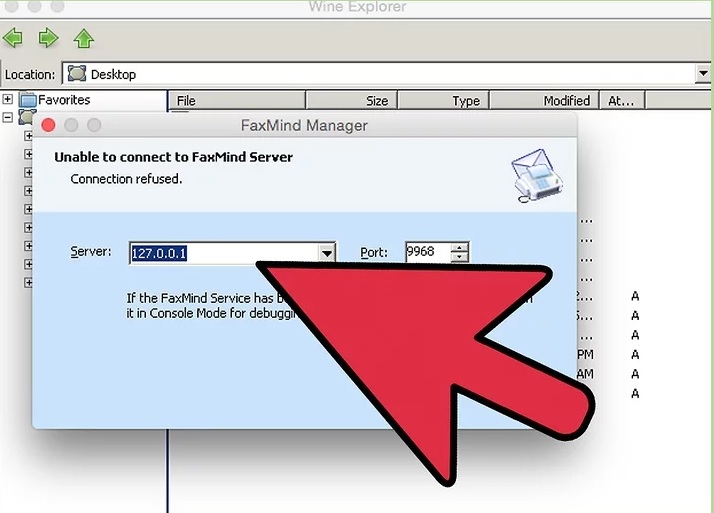
FaxMind Manager
- در FaxMind Manager حساب کاربری اضافه کنید. برای دریافت و ارسال فکس باید حتما حساب کاربری اضافه کنید:
FaxMind Manager را وارد کنید و به زبانه ی Accounts بروید. در پنل Departments, بخشی که می خواهید حساب جدید اضافه کنید را انتخاب کنید.
در گروه User accounts روی دکمه ی Add… کلیک کنید, دیالوگ باکس ‘Add a new User’ نمایش داده خواهد شد.
نام کامل کاربر, آدرس ایمیل و اطلاعات لازم را وارد کنید.
برای ذخیره روی OK کلیک کنید.
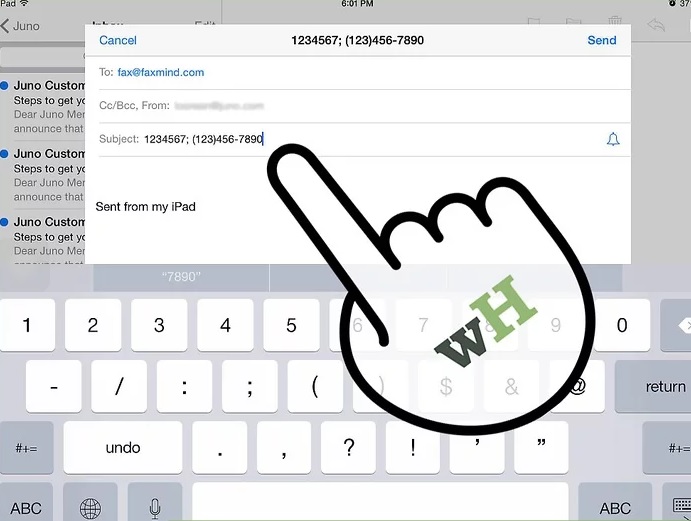
نوشتن فکس
- فکس بنویسید و ارسال کنید : اطمینان حاصل کنید که حساب ایمیل دارید ( ایمیلی که در FaxMind Manager اضافه کرده اید ) و در دستگاه iOS خود تنظیم کرده اید.
در صفحه ی اصلی دستگاه iOS خود روی Mail ضربه بزنید.
روی آیکون Compose ضربه بزنید.
آدرس ایمیل FaxMind را در فیلد To وارد کنید. هنگامی که آدرس ایمیل را تایپ می کنید, ایمیل های مشابه نمایش داده خواهند شد. می توانید برای اضافه کردن ایمیل مورد نظر روی آن ضربه بزنید.
آدرس گیرنده را در فیلد Subject تایپ کنید, سپس پیام را بنویسید. اگر می خواهید فایل PDF, Word, Excel و Text را ضمیمه کنید, می توانید از نرم افزار On-The-Go و Quick Office استفاده کنید.
روی Send ضربه بزنید. به محض اینکه فکس را ارسال کنید, پیامی دریافت خواهید کرد که به شما می گوید ارتباط برقرار شده است یا خیر.

mailboxes
- پیام فکس ورودی را بخوانید. برای نمایش مستقیم ضمیمه با فرمت PDF در دستگاه iOS خود :
صندوق پستی را انتخاب کنید.
روی Inbox ضربه بزنید.
روی پیام ضربه بزنید.
روی ضمیمه ضربه بزنید. با این کار ضمیمه در دستگاه iPhone دانلود می شود و می توانید آن را باز کنید. شما می توانید فکس را در جهت افقی و عمودی مشاهده کنید.
منبع : نحوه ارسال و دریافت فکس از طریق iPhone، iPad، یا iPod Touch با استفاده از FaxMind
 (0)
(0) (0)
(0)
